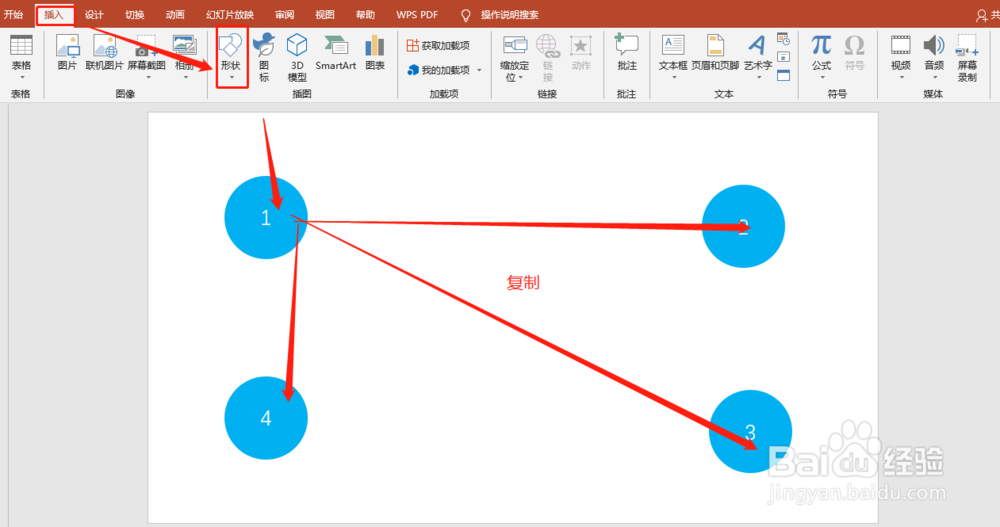PPT 2019如何制作图形间自由缩放切换效果
1、插入四个圆形,格式为无边框,填充为蓝色。如图:
2、打开选择窗格。如图:
3、给各个图形命名。如图:
4、复制一张幻灯片(Ctrl + D ),并调整圆形1。如图:
5、再复制三张幻灯片,调整圆形位置。如图:
6、除了第一张外,其余全部添加平滑切换效果。如图:
7、设定平滑切换为自动换片。如图:
声明:本网站引用、摘录或转载内容仅供网站访问者交流或参考,不代表本站立场,如存在版权或非法内容,请联系站长删除,联系邮箱:site.kefu@qq.com。
阅读量:85
阅读量:80
阅读量:44
阅读量:66
阅读量:80